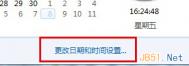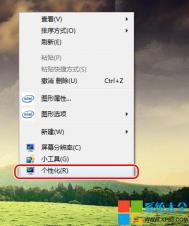Win7系统附加时钟设置技巧
当有亲朋好友在国外而自己又对时差完全摸不着头脑怎么办呢?Win7系统附加时钟功能就可以帮助到您!
(本文来源于图老师网站,更多请访问http://m.tulaoshi.com)1.首先,我们鼠标右键点击任务栏中的时间位置,然后点击"更改日期和时间设置"

2.接着切换到"附加时钟"分页下,可以看到总共可以添加两个附加时钟。选定之后点击确定即可;

3.Win7系统附加时钟显示效果。

Win7系统电脑同步时间服务器设置方法
在Win7系统中我们可以通过启用时间自动同步功能来确保时间走时准确,下面系图老师小编就为大家介绍一下Win7系统电脑同步时间服务器设置方法。
1.首先,我们鼠标右键点击任务栏中的时间位置,然后点击"更改日期和时间设置"

2.接着切换到"iNternet时间"分页下,点击"更改设置"按钮;

3.勾选"与Internet时间服务器同步",在"服务器"一栏中填入time.windows.com,然后点击"立即更新"按钮,确定退出即可。

Win7系统窗口背景颜色设置技巧
Win7窗口颜色怎么改?下面系图老师小编就为大家介绍一下Win7系统窗口背景颜色设置技巧.
1.方法非常简单,首先用鼠标右击桌面选择个性化;

2.进入个性化设置后,单击窗口颜色切换到下一个窗口;

3.然后单击高级外观设置出现对话www.Tulaoshi.com框;

4.点开选择列表,选择"窗口"

5.然后点击"颜色",如果默认没有自己中意的,可以点击"其它"自行配色;每次选择之后在上方都会有实时预览。

Win7系统如何以管理员身份运行程序
大家看Win7系统教程的时候经常会看见"以管理员身份运行",那么怎样才能以管理员身份运行运行Win7系统程序呢?下面系图老师小编为大家介绍一下。
1.通常,我们一般采用直接在目标程序上点击鼠标右键打开菜单选择"以管理员身份运行";

2.或者我们按下快捷键Ctrl+Shift,在用鼠标左键正常打开程序,也会是"以管理员身份运行"的效果;
那么,我们是否可以设置程序"默认以管理员身份运行"呢?
方法一:在程序本身设置
1.在程序上右键鼠标,选择属性。

2.切换到兼容性选项卡,在特权等级栏,勾选以管理员身份运行此程序,然后按确定。

方法二:在程序快捷方式上设置
1.在快捷方式上点击鼠标右键打开菜单选择"属性"

2.切换到快捷方式选项卡,单击高级按钮。

3.在高级属性对话框中,勾选用管理员身份运行,完成后按确定。

Win7系统玩游戏不能全屏的方法
在Win7系统下玩游戏不能全屏怎么办?窗口化运行游戏只是暂时的而且非常不爽的解决办法。下面图老师小编就为大家介绍两种新的解决办法大家不妨试试!
方法一:更改显卡设置
1.更新到最新的显卡驱动。(打开开始菜单,右键计算机,选择管理。)

2.打开设备管理器-〉显示适配器-〉XX显卡驱动程序软件,右键鼠标,选择更新驱动程序软件。

3.然后根据提示一步步操作即可。您可以使用自己下载的驱动程序,也可以让 Windows 自动搜索软件更新。

4.更改显示设置。这一步需要根据各个计算机所使用的不同显卡,来进行相应的设置。例如,NVIDIA显卡选择使用缩放功能;ATI显卡则调节分辨率、缩放选项选择全屏幕;INTEL集成显卡选择全屏幕无边等等。这里就不再一一图示了。
方法二:修改注册表
若第一种方式无效,可以尝试通过修改注册表来实现全屏。因为在显卡设置中的改动最终也是体现在注册表里。(注意:注册表修改不当会导致严重后果,请做好备份、谨慎操作。)
1.在开始搜做框中,键入 TuLaoShi.comregedit,回车,打开注册表表编辑器。

2.找到如下注册表项:
HKEY_LOCAL_MACHINE----SYSTEM----ControlSet001----Control----GraphicsDrivers----Configuration----HWP28423CQ92762B3_1B_07D9_38----00----00----Scaling

请注意:HWP28423CQ92762B3_1B_07D9_38 是显卡ATI Radeon 3100 对应的值。不同的显卡这个节点的名称会不一样。但该节点下都有00--00--Scaling 子项。
(本文来源于图老师网站,更多请访问http://m.tulaoshi.com)3.在注册表右边的细节窗口中,鼠标右键 scaling,选择修改。将数值改为3即可,原值为4。如果数值已经是3了,可以先将这个值改为4或者其他数字,然后看看,是否还是不能全屏,之后再将这值重设为3。

禁用Win7系统自动更新重启提示
虽然在Win7系统中自动更新是非常重要的一项功能,但是每当系统固执的要咱重启电脑时,我们最多只能推迟4个小时。下tuLaoShi.com面图老师小编就为大家介绍一下如何禁用Win7系统自动更新重启。
1.打开开始菜单,在搜索栏中输入gpedit.msc并回车,随后弹出本地组策略编辑窗口;

2.在窗口左侧依次展开:计算机配置管理模板Windows组件Windows Update;

3.在右侧的列表中,找到并双击"对于有已登录用户的计算机,计划的自动更新不执行重启",将其设置为"已启用",确定退出即可。

笔记本如何重装win7之硬盘直接安装篇
1、首先可以到网上随便下载一个虚拟光驱,下载之后打开;

2、然后将在网上下载一个win7的镜像文件,下载完成之后将它放在资源管理器中;

3、在打开虚拟光驱软件之后,点击上面的加入按钮,加入一个win7系统镜像,然后加载,从资源管理中找到这个镜像文件;

4、然后回到软件界面中,就可以看到这个镜像文件已经被加载到软件中了,之后点击左上角的插入按钮,开始模拟光驱加载;

5、接着我们打开计算机界面,就可以发现多出了一个可移动设备,即光驱,当然是虚拟的,双击这个磁盘;

6、然后就会出现一个安装系统的程序了,可以直接点击开始安装按钮,就可以进行安装了。